

Bạn muốn sử dụng ChatGPT Plus nhưng việc xử lý đăng ký tài khoản cũng như việc thanh toán khá phức tạp mà bạn chưa xử lý được? Giá của ChatGPT Plus khá cao từ $20 - $60/tháng, Bạn muốn có được giá tốt hơn? ChatGPT Plus bản gốc cung cấp các tính năng, cũng như phạm vi xử lý còn hạn hẹp không xứng với khoản chi phí bạn bỏ ra, và bạn muốn tìm giải pháp khác giá cả hợp lý hơn, nhiều tính năng hơn?
Bài viết này sẽ chia sẻ một Nền tảng tuyệt vời đáp ứng hết các yêu cầu trên của Bạn - Nền tảng ChatGPT Plus Cộng Sinh!
Gia nhập ngay Group Zalo "ChatGPT Plus Việt Nam" để giao lưu và học hỏi theo link: https://zalo.me/g/fsrnjf770
NỘI DUNG BÀI VIẾT
1. Nền tảng ChatGPT Plus cộng sinh là gì?
2. Các câu hỏi thường gặp về Nền tảng ChatGPT Plus cộng sinh:
(Bằng cách kích chuột vào các tiêu đề bên dưới, bạn sẽ nhận được câu trả lời tương ứng)
2.2. Làm thế nào để tôi có thể sử dụng nền tảng ChatGPT Plus cộng sinh này miễn phí?
2.3. Làm thế nào để tôi có thể đăng nhập vào Nền tảng ChatGPT Plus cộng sinh?
2.4. Làm thế nào để tôi có thể Chat với ChatGPT ở phiên bản mới nhất (Phiên bản ChatGPT 4)?
2.5. Làm thế nào để tôi có thể tạo được một Bài viết theo định hướng của tôi?
2.6. Làm thế nào để tôi có thể tạo được một Bài viết Chuẩn SEO theo quy trình?
2.13. Tôi có thể kiếm tiền thụ động với Nền tảng ChatGPT Plus cộng sinh hay không?
2.14. Làm thế nào để có thể sửa thông tin về Tài khoản của tôi?
2.15. Làm thế nào để tôi có thể tăng lượng Token/Credit để CHAT và viết được nội dung nhiều hơn?
2.16. Bảng giá sử dụng ChatGPT Plus Cộng Sinh Tại Thị Trường Việt Nam
****Mọi thắc mắc về công cụ này, Bạn vui lòng liên hệ BQT theo Hotline/Zalo: 0945.062.863 để được giải đáp******
NỘI DUNG CHI TIẾT
ChatGPTPlus.iSEO24h.Com được xem như một Nền tảng ChatGPT Plus cộng sinh bởi ngoài tính năng Chat nâng cao với ChatGPT 4 nó còn chứa các công cụ bổ trợ cho việc sáng tạo nội dung mạnh mẽ khác. Ngoài ra, giá để sử dụng công cụ này rẻ hơn nhiều so với phiên bản ChatGPT Plus gốc của Open AI, việc thanh toán để sử dụng nền tảng này cũng rất đơn giản, nó không mất quá nhiều thao tác và xử lý phức tạp như ChatGPT Plus phiên bản gốc.
Các công cụ bổ trợ mà Nền tảng ChatGPT Plus cộng sinh này gồm:
1.1. AI Writer: Viết bài, Viết nội dung không cần nhớ các câu lệnh của ChatGPT. Công cụ này hỗ trợ tới 30+ mẫu nội dung khác nhau với các cấp độ sáng tạo nội dung và nhiều ngôn ngữ kết quả khác nhau.
1.2. AI Article Wizard: Viết bài, Viết nội dung theo từng bước gợi ý;
1.3. AI Rewriter: Viết lại nội dung từ nội dung cho trước (nội dung gốc);
1.4. AI Chat GPT: Chat với ChatGPT4 (và các AI ChatBot ứng với các lĩnh vực chuyên môn cụ thể);
1.5. AI Code: Lập trình cùng AI ChatGPT4;
1.6. AI YouTube: Lấy nội dung của File YouTube;
1.7. AI RSS: Chat với ChatGPT4 xoay quanh nội dung ứng với các Link bài viết trong RSS;
1.8. AI Speech To Text: Chuyển đổi Âm thanh thành Text;
1.9. Các công cụ bổ trợ khác giúp nâng cao hiệu quả SEO và Content.
Giao diện quản trị của nền tảng ChatGPT Plus cộng sinh ở chế độ tiếng Anh
Trước hết, Bạn cần mở trình duyệt web và truy cập vào Nền tảng ChatGPT Plus cộng sinh theo link say: ChatGPTPlus.iSEO24h.Com;
Sau đó, Bạn thực hiện theo hướng dẫn bên hình dưới để chuyển sang ngôn ngữ tiếng Việt.
Chọn ngôn ngữ tiếng Việt ở giao diện Trang chủ
Trước hết, Bạn cần Đăng nhập vào Nền tảng ChatGPT Plus cộng sinh - ChatGPTPlus.iSEO24h.Com theo hướng dẫn ở mục 2.3 bên dưới;
Sau đó, Bạn thực hiện theo hướng dẫn bên hình dưới để chuyển sang ngôn ngữ tiếng Việt.
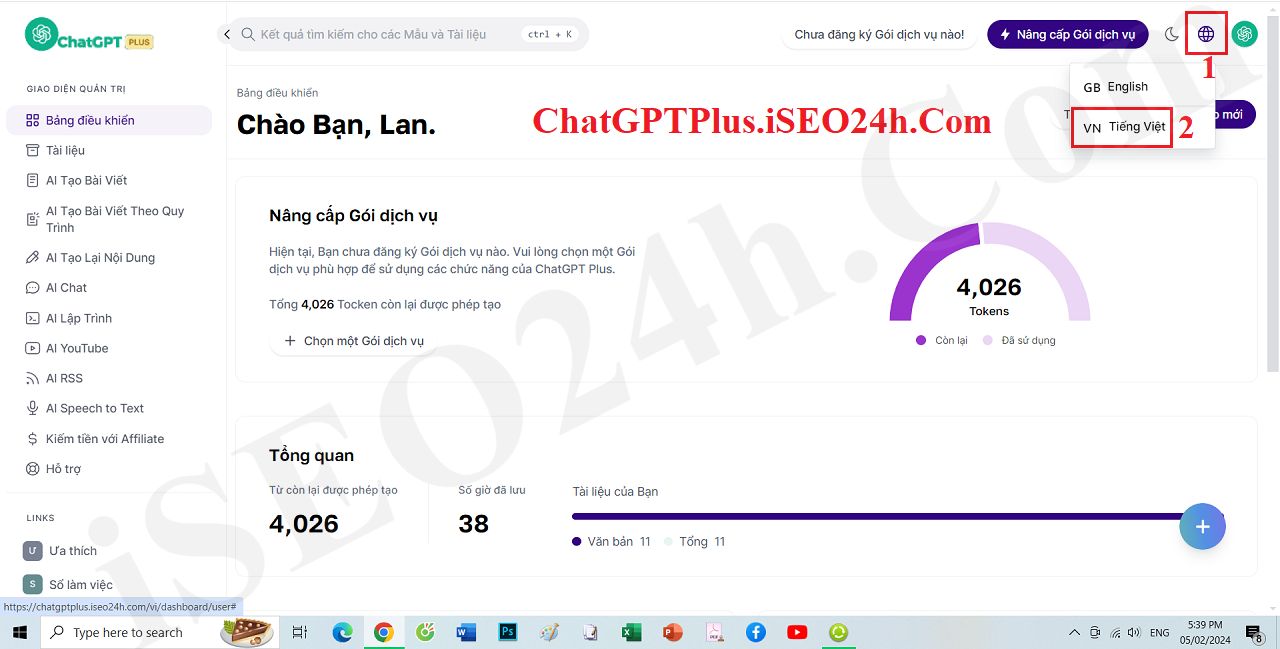 Chọn ngôn ngữ Tiếng Việt trong Giao diện Quản trị
Chọn ngôn ngữ Tiếng Việt trong Giao diện Quản trị
Để có thể sử dụng nền tảng ChatGPT Plus cộng sinh - ChatGPTPlus.iSEO24h.Com miễn phí, Bạn cần phải đăng ký tài khoản thành viên trên nền tảng này. Cách đăng ký tài khoản thành viên miễn phí được thực hiện tuần tự theo các bước ở các hình bên dưới.
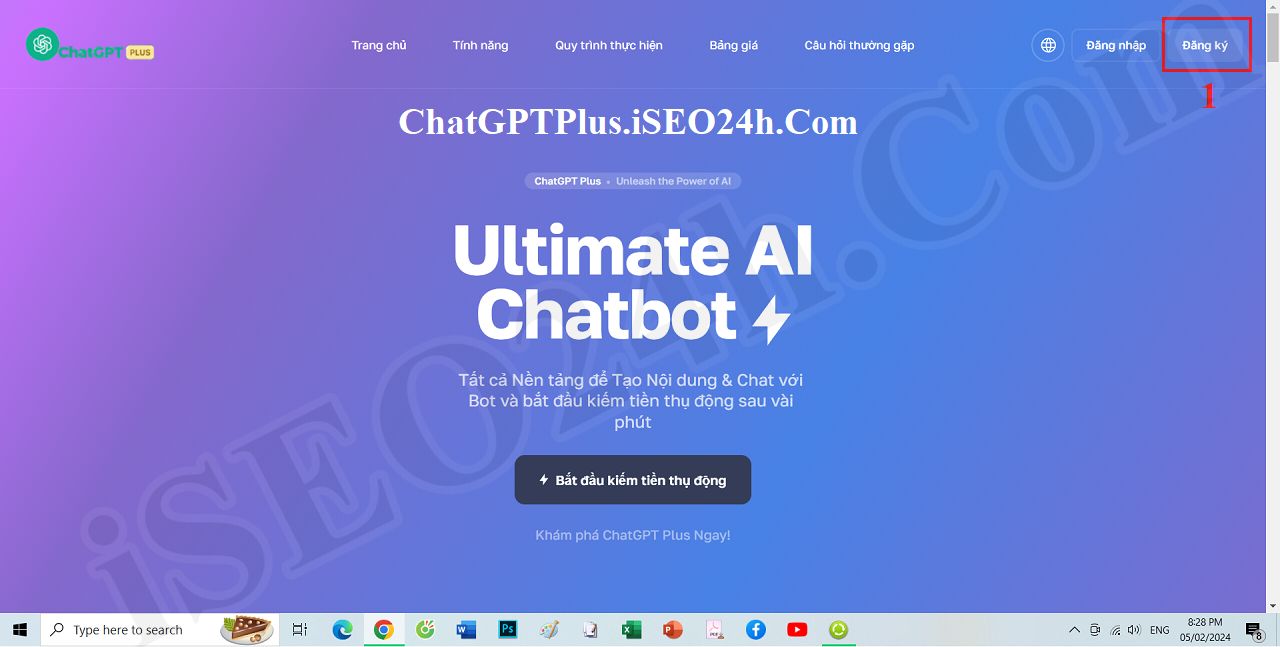 Đăng ký tài khoản thành viên miễn phí - Bước 1
Đăng ký tài khoản thành viên miễn phí - Bước 1
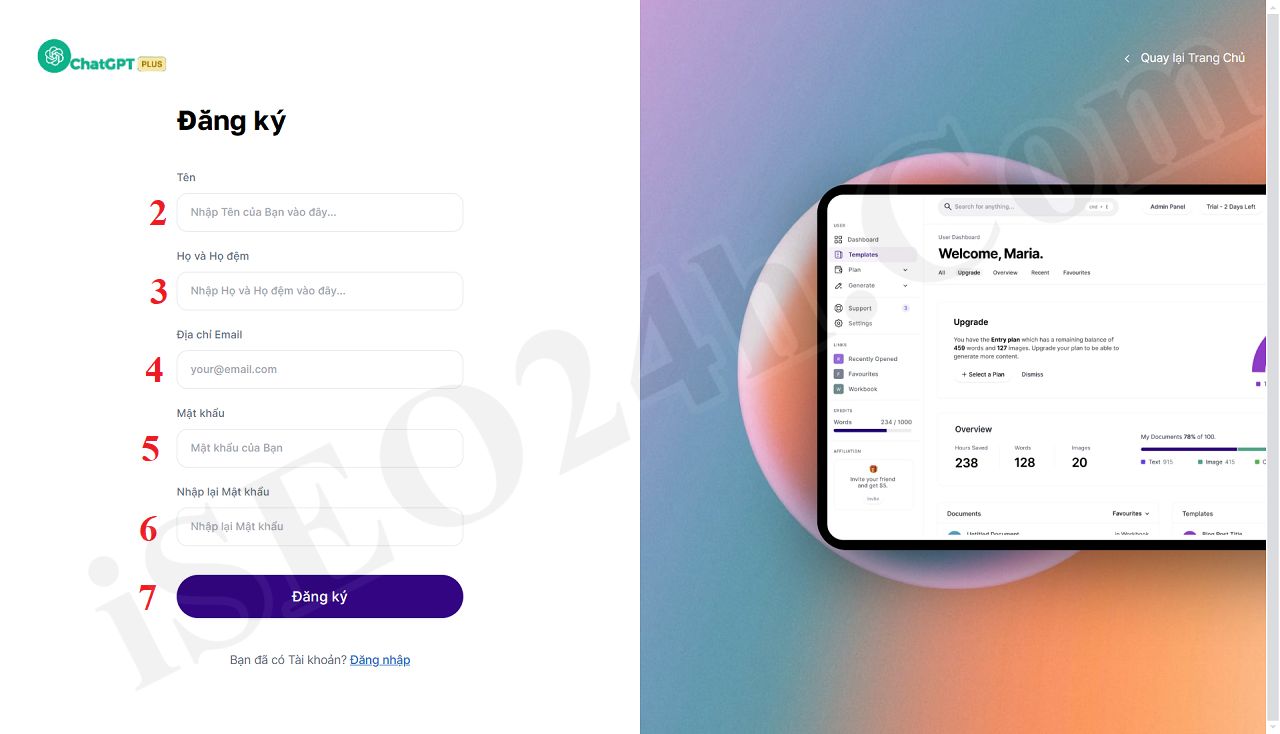 Đăng ký tài khoản thành viên miễn phí - Bước 2
Đăng ký tài khoản thành viên miễn phí - Bước 2
* Chú ý:
+ Ô Địa chỉ Email: Bạn phải nhập đúng địa chỉ email để nhận Mã kích hoạt Tài khoản của Bạn;
+ Ô Mật khẩu và ô Nhập lại Mật khẩu: Bạn nhập mật khẩu giống nhau vào 2 ô này;
+ Sau khi đăng ký xong, có thể Bạn phải kiểm tra hòm thư (cả ở mục Inbox và Spam) để tìm email do hệ thống tự đông gửi cho Bạn để kích vào đường link trong đó nhằm kích hoạt tài khoản thành viên của bạn. Chỉ khi Tài khoản thành viên của Bạn được kích hoạt thì bạn mới có thể sử dụng được các tính năng của Nền tảng này;
+ Khi Tài khoản được tạo thành công, bạn sẽ có ngay 1000 Credit (hay Tocken) trong tài khoản, Bạn sẽ sử dụng số Credit (hay Tocken) để sử dụng các tính năng miễn phí của Nền tảng này;
Để Đăng nhập vào Nền tảng ChatGPT Plus cộng sinh - ChatGPTPlus.iSEO24h.Com, trước hết, bạn cần mở trình duyệt web, sau đó bạn truy cập vào đường link sau: ChatGPTPlus.iSEO24h.Com.
Tiếp theo, Bạn thực hiện theo các bước ở các Hình bên dưới:
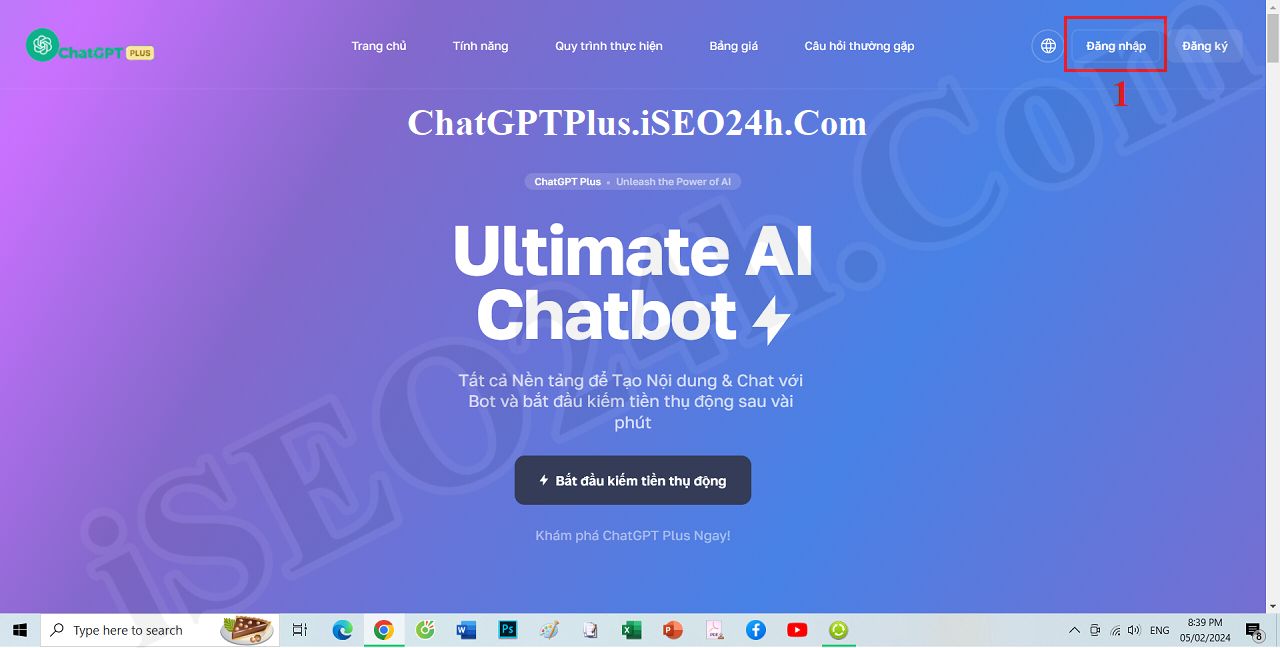 Đăng nhập vào Nền tảng ChatGPT Plus cộng sinh - Bước 1
Đăng nhập vào Nền tảng ChatGPT Plus cộng sinh - Bước 1
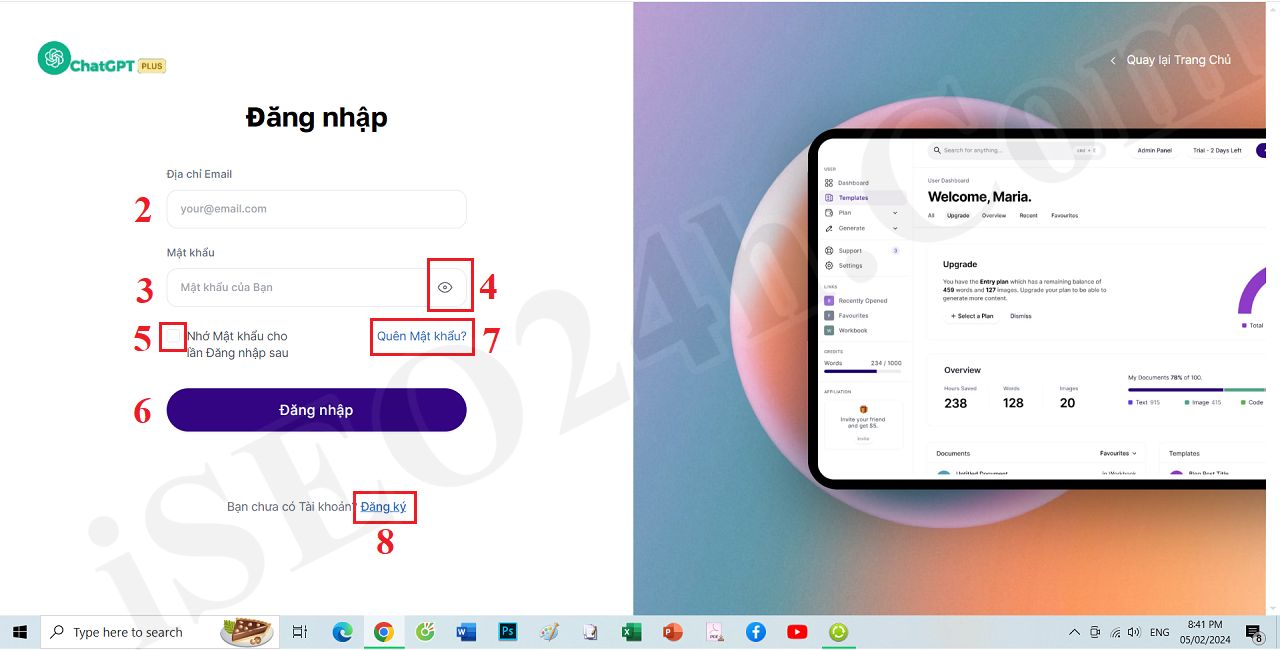 Đăng nhập vào Nền tảng ChatGPT Plus cộng sinh - Bước 2
Đăng nhập vào Nền tảng ChatGPT Plus cộng sinh - Bước 2
* Chú ý:
+ Ô số 4: Kích vào để Hiển thị Mật khẩu mà Bạn đã nhập;
+ Ô số 5: Kích vào để nhớ thông tin đăng nhập cho lần đăng nhập sau (Lần đăng nhập sau, Bạn không phải nhập thông tin đăng nhập nữa, hệ thống sẽ tự điền vào cho bạn);
+ Ô số 7: Kích vào để phục hồi mật khẩu;
+ Ô số 8: Kích vào để đăng ký tài khoản thành viên (tương tự mục 2.2 bên trên);
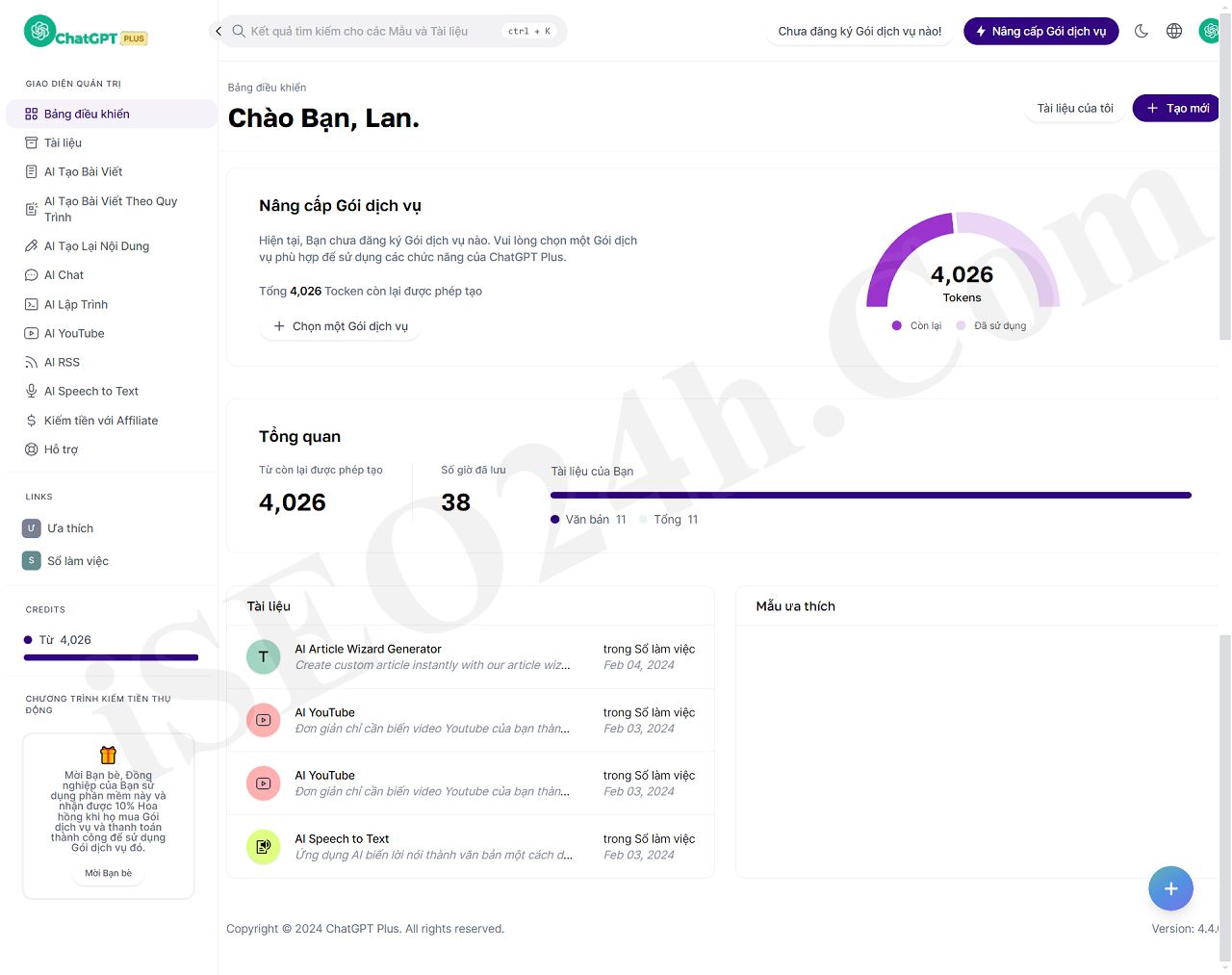 Giao diện Quản trị hiển thị ngay khi Đăng nhập thành công
Giao diện Quản trị hiển thị ngay khi Đăng nhập thành công
Để Chat với ChatGPT 4 (nội dung chất lượng và xử lý nhanh hơn nhiều so với ChatGPT thông thường) thông qua nền tảng ChatGPT Plus cộng sinh này, bạn cần thực hiện theo hướng dẫn ở các Hình dưới đây:
* Chú ý: Để Chat với các Chatbot khác, Bạn kích vào ChatBot ứng với lĩnh vực chuyên môn tương ứng và tiến hành Chat với Chatbot đó.
* Chú ý:
+ Ô số 3: Kích vào để bắt đầu một Phiên Chat mới;
+ Ô số 4: Nhập Nội dung cần Chat với ChatGPT 4 vào;
+ Ô số 5: Kích vào (hoặc nhấn phím Enter) để tiến hành Chat với ChatGPT 4;
+ Ô số 6: Kích vào để Bật/Tắt chế độ Sử dụng dữ liệu thời gian thực;
+ Ô số 7: Kích vào để xuất nội dung Chat ra file Pdf, Txt hoặc Word;
Để tạo một bài viết theo định hướng của Bạn thì bạn cần thực hiện theo các bước sau:
 Tạo một Bài viết theo ý Bạn - Bước 1
Tạo một Bài viết theo ý Bạn - Bước 1
* Chú ý:
+ Khung số 2: Bạn kích vào Tên từng Tab để nhận về các Mẫu Bài viết tương ứng với Tab đó;
+ Ô số 3: Kích vào để tạo nội dung tương ứng với Mẫu nội dung đó;
+ Quy trình tạo một Bài viết tin tức:
(1). Tạo ý tưởng Bài viết: Bằng cách Chọn Tab Blog => Chọn Mẫu Tạo ý tưởng cho Bài viết Blog => Tiến hành thực hiện dựa trên cửa sổ tương ứng hiện ra để nhận về Ý tưởng Bài viết theo định hướng của Bạn;
(2). Tối ưu tiêu đề cho Bài viết: Bằng cách Chọn Tab Blog => Chọn Mẫu Tạo tiêu đề Bài viết => Tiến hành thực hiện theo cửa sổ mới hiện ra để nhận về các Tiêu đề phù hợp => Chọn tiêu đề bài viết tối ưu nhất;
(3). Tạo nội dung cho các thành phần của Bài viết dựa trên Ý tưởng Bài viết được tạo ra từ Bước (1): Bằng cách Chọn Tab Blog => Chọn Mẫu Thành phần Blog hoặc Trình tạo đoạn văn => Tiến hành tạo nội dung tương ứng cho các thành phần đó.
(4). Tạo phần kết luận cho Bài viết: Bằng cách Chọn Tab Blog => Chọn Mẫu Tạo lời kết cho Bài viết => Tiến hành thực hiện theo cửa sổ mới hiện ra để nhận về nội dung tương ứng cho phần kết luận của Bài viết;
(5). Hiệu chỉnh Bài viết: Sau khi đã hoàn thiện nội dung do ChatGPT Plus cộng sinh tạo ra, Bạn cần đọc và hiệu chỉnh nội dung sao cho nó logic hơn, đặc biệt làm cho nó trở thành văn của Bạn.
(6). Xuất bản nội dung: Đăng nội dung Bài viết lên website của Bạn;
+ Quy trình tạo bài viết về Sản phẩm/Dịch vụ:
(1). Tạo tiêu đề cho Sản phẩm/Dịch vụ: Bằng cách Chọn Tab Kinh doanh => Chọn Mẫu Tạo Tên Sản phẩm/Dịch vụ => Tiến hành tạo tên sản phẩm/dịch vụ theo form ứng với cửa sổ hiện ra;
(2). Tạo Nội dung mô tả cho Sản phẩm/Dịch vụ: Bằng cách Chọn Tab Kinh doanh => Chọn Mẫu Bài viết mô tả Sản phẩm/Dịch vụ => Tiến hành tạo nội dung mô tả cho sản phẩm/dịch vụ theo form ứng với cửa sổ hiện ra;
(3) Tạo nội dung đánh giá, cảm nhận của khách hàng về sản phẩm/dịch vụ: Bằng cách Chọn Tab Kinh doanh => Chọn Mẫu Đánh giá & Chứng thực => Tiến hành tạo nội dung Đánh gái và chứng thực của Khách hàng đối với sản phẩm/dịch vụ theo form ứng với cửa sổ hiện ra;
+ Các kiểu bài viết khác, bạn thực hiện chọn Mẫu nội dung tương ứng và thực hiện theo yêu cầu của các cửa sổ tương ứng với mẫu đó là Bạn sẽ có được nội dung như ý muốn.
Để tạo một Bài viết chuẩn SEO, Bạn cần thực hiện theo quy trình ứng với từng bước sau:
Bạn thực hiện theo Thứ tự như ở Hình dưới:
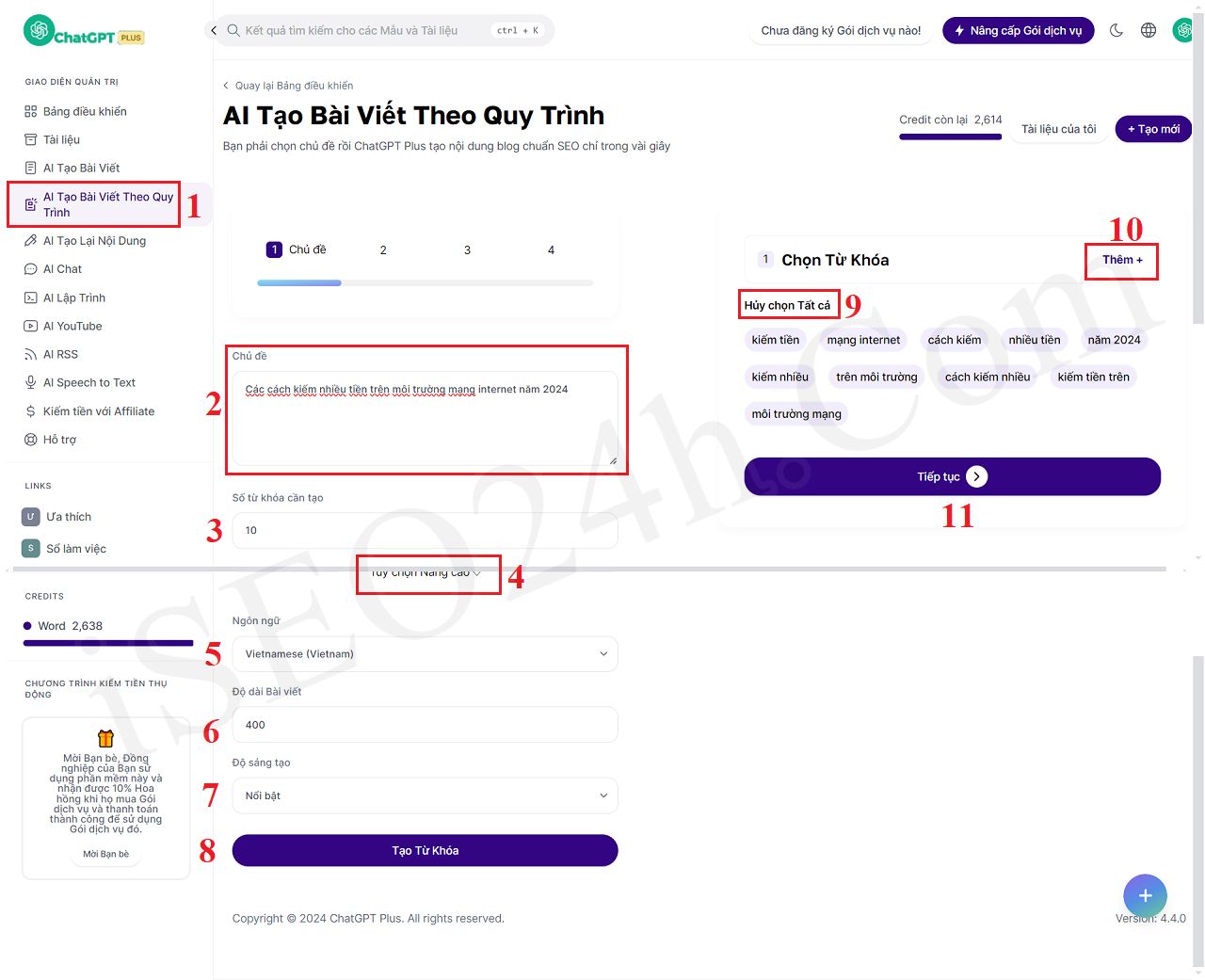 Tạo bài viết chuẩn SEO theo quy trình 4 bước - Bước 1
Tạo bài viết chuẩn SEO theo quy trình 4 bước - Bước 1
* Chú ý:
+ Ô số 2 - 7: Nhập dữ liệu tương ứng để tạo cụm từ khóa chính cho bài viết;
+ Ô số 8: Kích vào để tạo các cụm từ khóa tương ứng => kết quả sẽ hiện ra ở cửa sổ bên phải như Hình trên;
+ Ô số 9: Kích vào để Chọn hoặc Hủy chọn tất cả các cụm từ khóa bên dưới;
+ Ô số 10: Kích vào để Thêm mới cụm từ khóa;
Bạn thực hiện theo Thứ tự như ở Hình dưới:
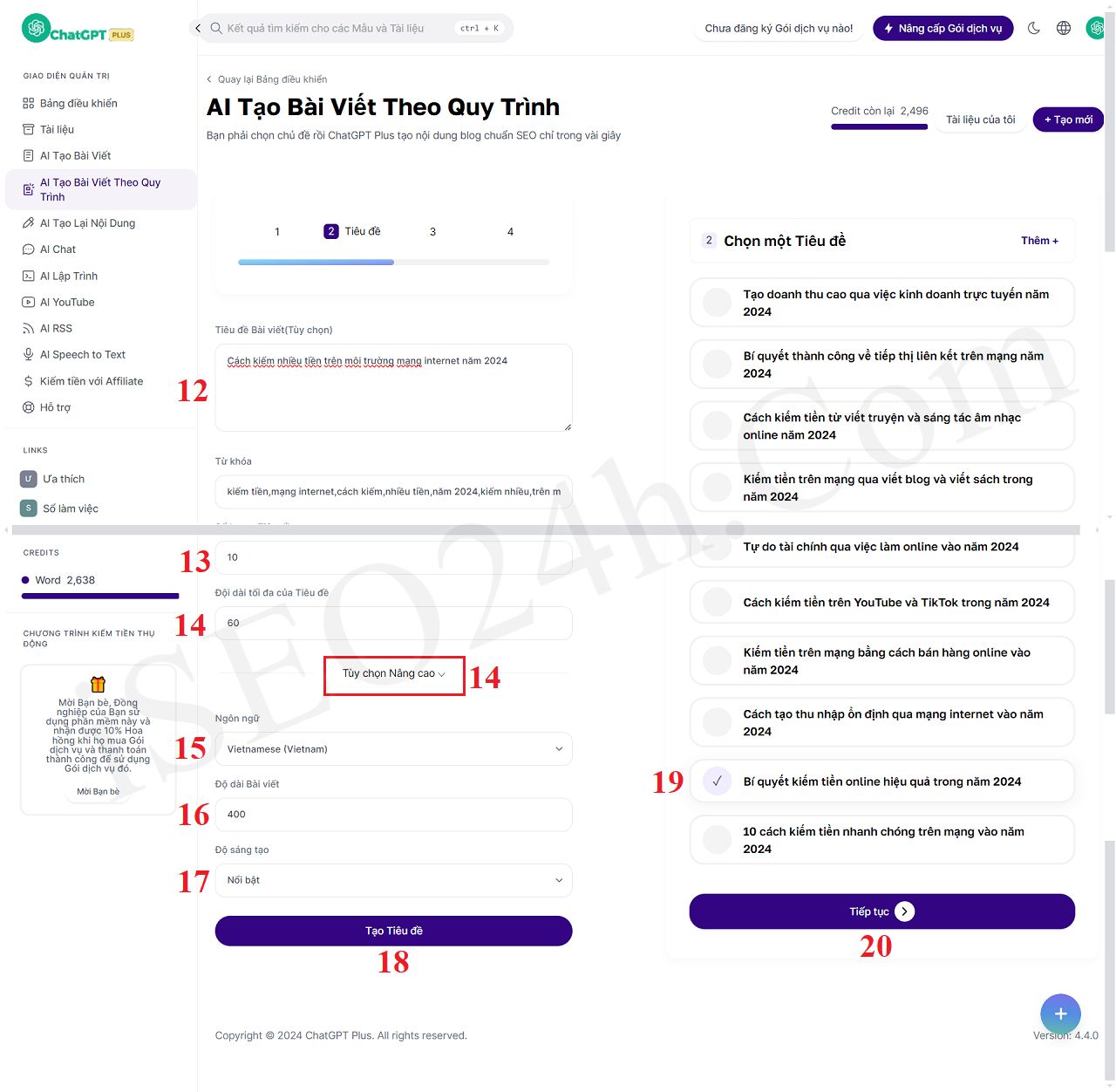 Tạo Bài viết chuẩn SEO theo quy trình 4 bước - Bước 2
Tạo Bài viết chuẩn SEO theo quy trình 4 bước - Bước 2
Bạn thực hiện theo Thứ tự như ở Hình dưới:
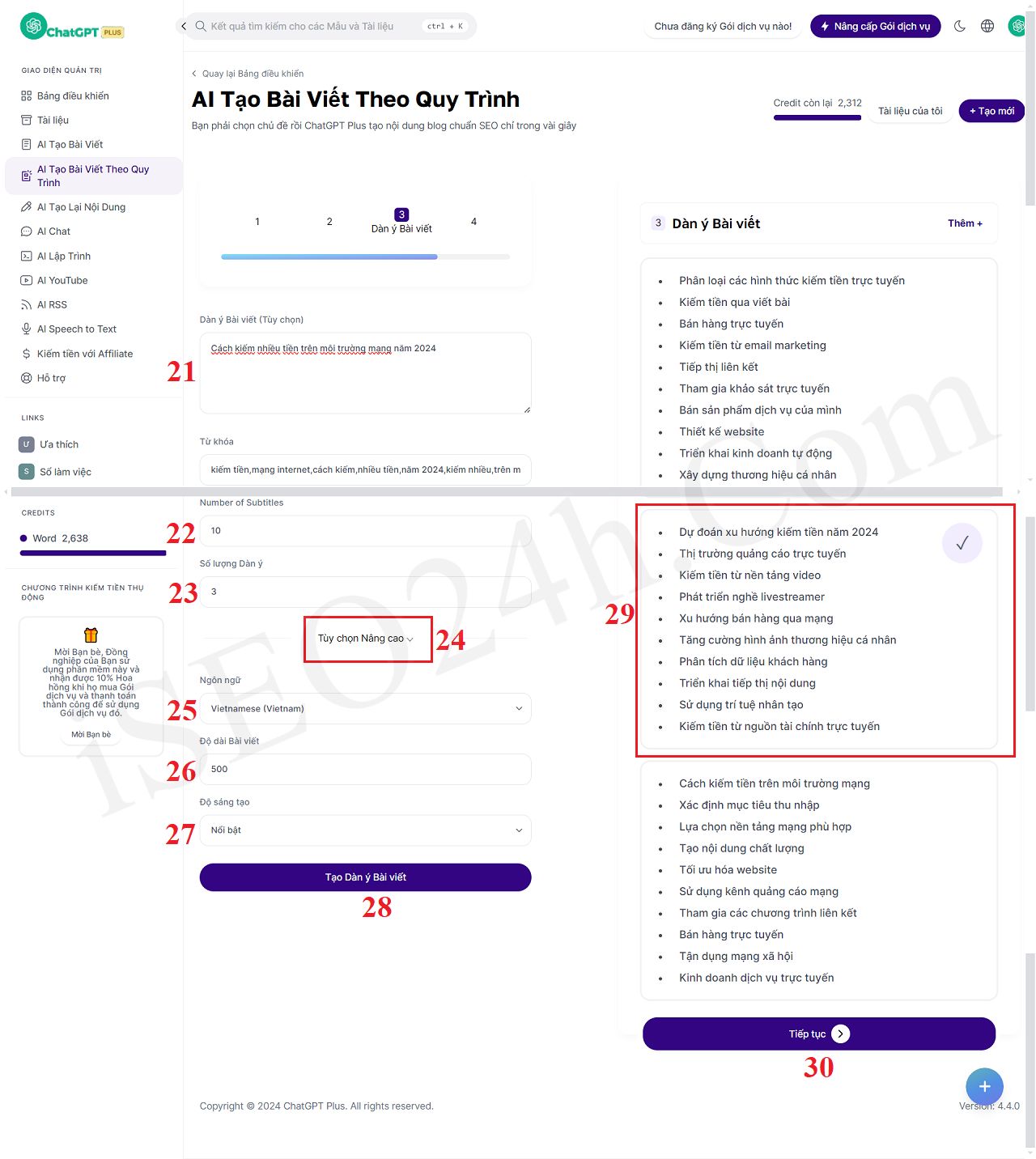 Tạo Bài viết chuẩn SEO theo quy trình 4 bước - Bước 3
Tạo Bài viết chuẩn SEO theo quy trình 4 bước - Bước 3
* Chú ý: Ở khung Dàn ý Bài viết bên tay phải, Bạn chọn Dàn ý bài viết phù hợp;
Bước này Bạn Bỏ qua, Bạn thực hiện theo Thứ tự như ở Hình dưới:
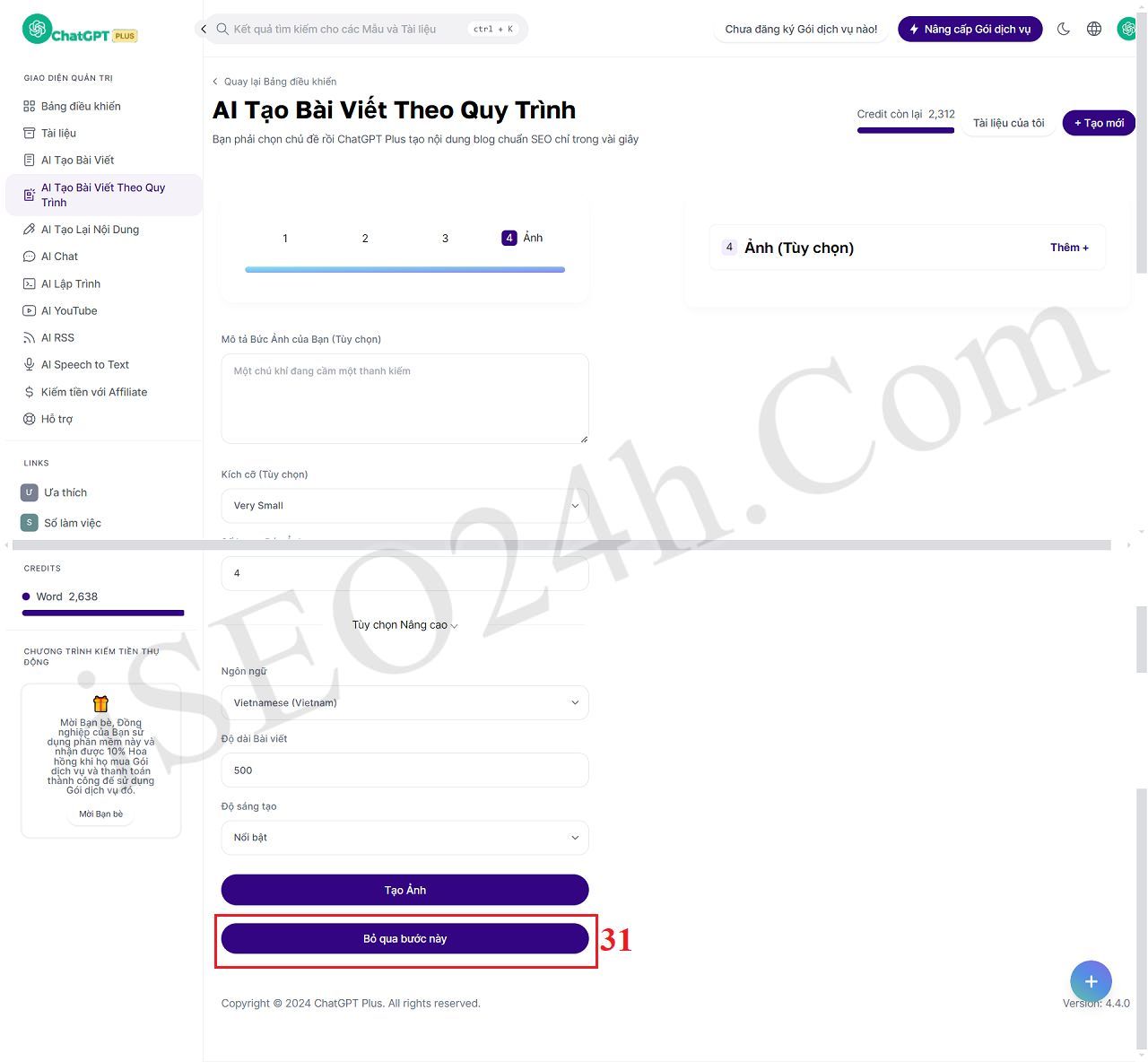 Tạo Bài viết chuẩn SEO theo quy trình 4 bước - Bước 4
Tạo Bài viết chuẩn SEO theo quy trình 4 bước - Bước 4
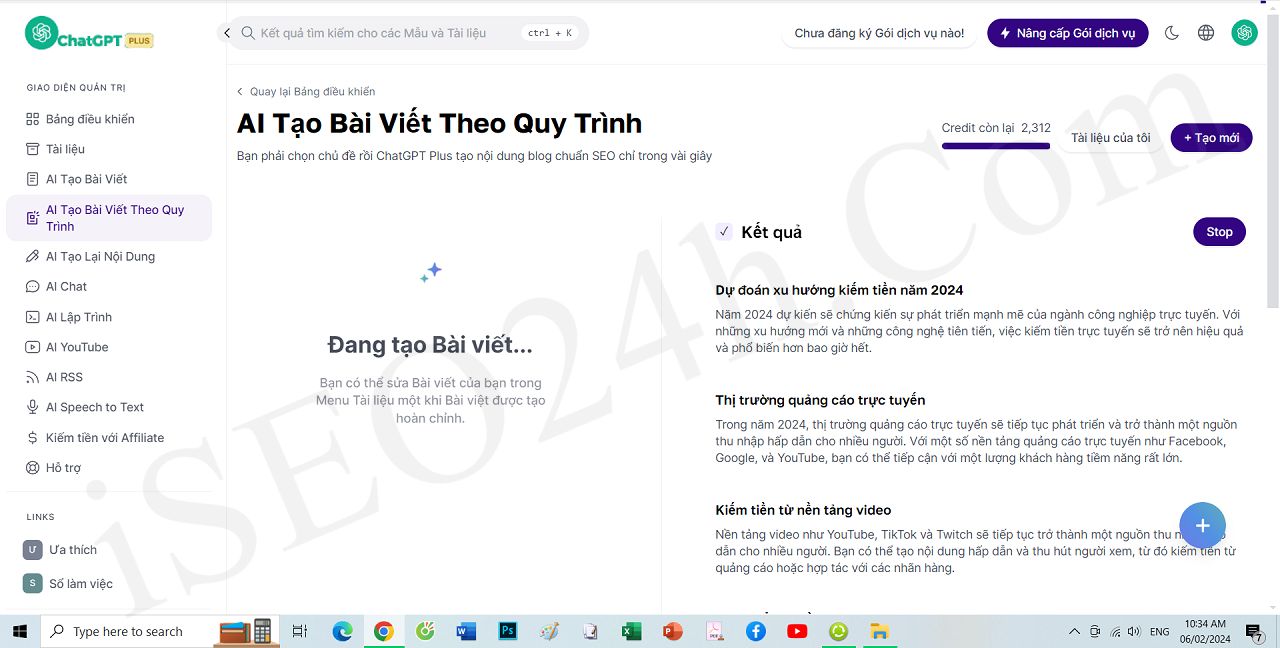 Kết quả tạo Bài viết chuẩn SEO theo quy trình 4 bước
Kết quả tạo Bài viết chuẩn SEO theo quy trình 4 bước
Để tạo một bài viết mới dựa trên nội dung bài viết của đối thủ mà không đụng hàng thì bạn cần thực hiện theo thứ tự ở Hình dưới:
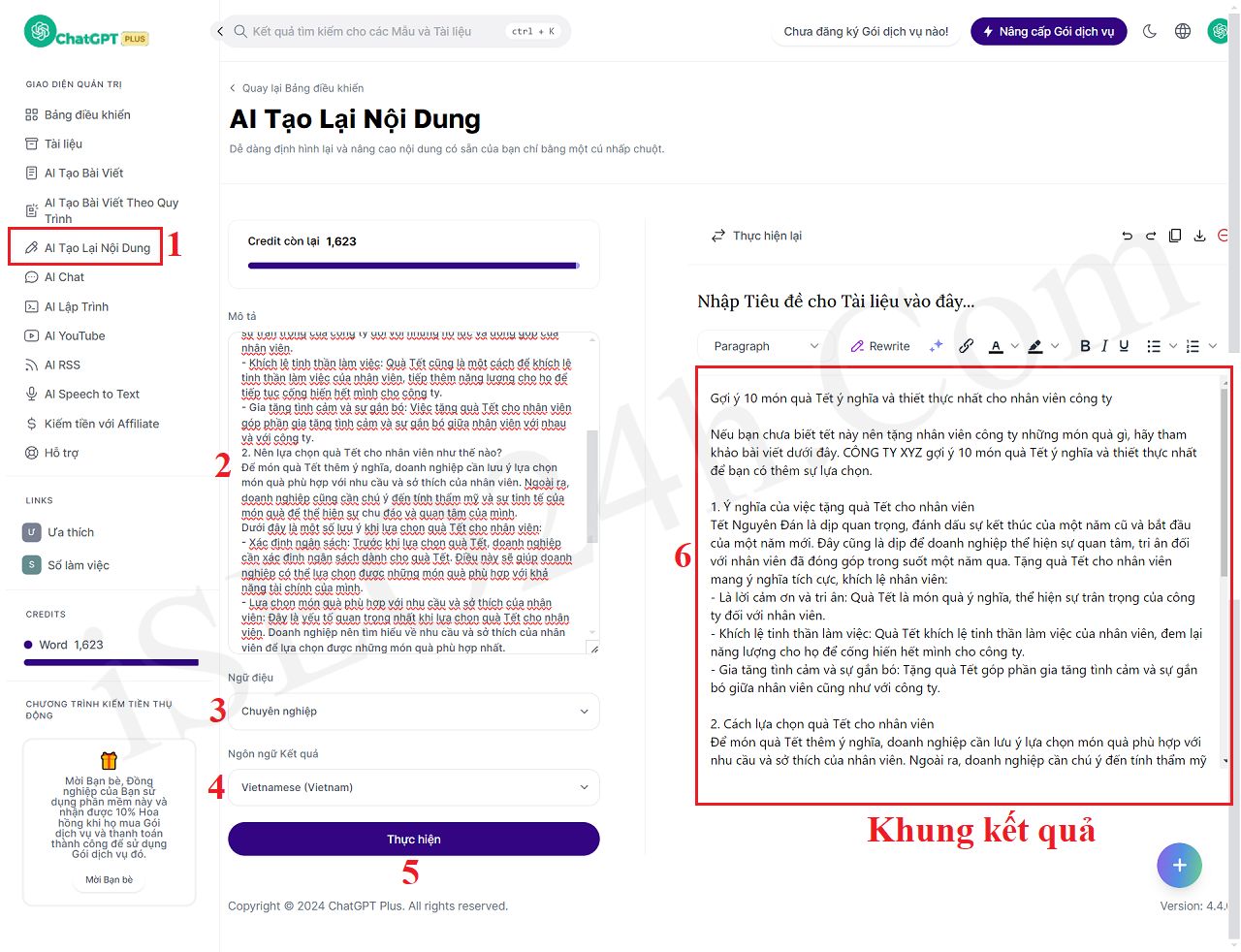 Tạo Bài viết mới dựa trên Bài viết tương tự của Đối thủ
Tạo Bài viết mới dựa trên Bài viết tương tự của Đối thủ
* Chú ý:
+ Ô số 2: Bạn dán toàn bộ nội dung Bài viết của Đối thủ vào;
+ Ô số 3: Chọn ngữ điệu cho Bài viết;
+ Ô số 4: Chọn ngôn ngữ kết quả;
=> Kích vào nút THỰC HIỆN (5) để tạo Mới Bài viết từ Bài viết của đối thủ;
+ Khung số 6: Chứa kết quả nội dung Bài viết mới được tạo ra dựa trên nội dung Bài viết của Đối thủ;
Rất đơn giản, Bạn chỉ việc làm theo hướng dẫn theo Hình bên dưới là Bạn sẽ có kết quả ngay:
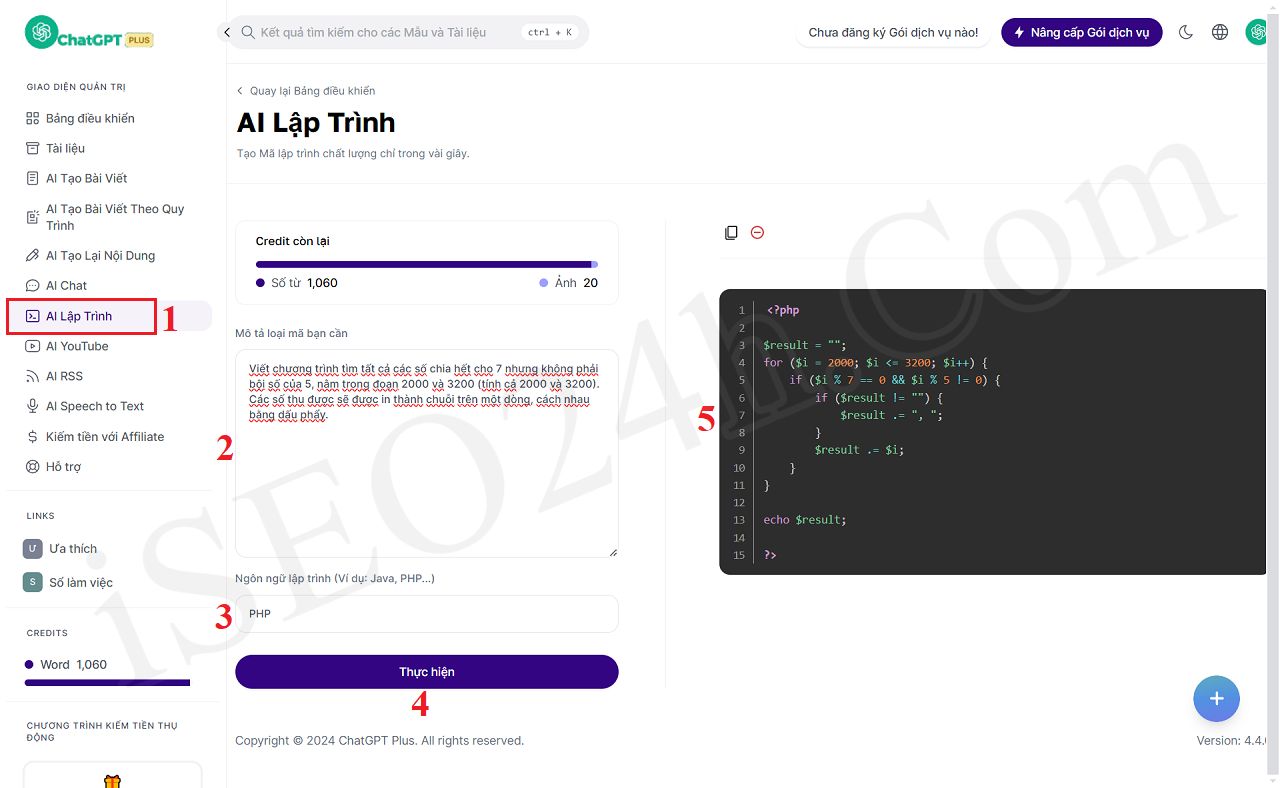 Lập trình cực đơn giản với AI Code
Lập trình cực đơn giản với AI Code
* Chú ý:
+ Ô số 2: Bạn nhập bài toán lập trình mà bạn cần AI Code tạo mã lập trình để giải quyết bài toán đó cho Bạn;
+ Ô số 3: Bạn nhập tên ngôn ngữ lập trình vào đó. Ví dụ: Java; JavaScript; PHP; Python; C; C++; C#...
+ Khung số 5: Là nơi sẽ hiển thị kết quả;
Cách thực thực hiện để chế biến nội dung video youtube của đối thủ thành nội dung của Bạn được thực hiện cực đơn giản theo các bước sau:
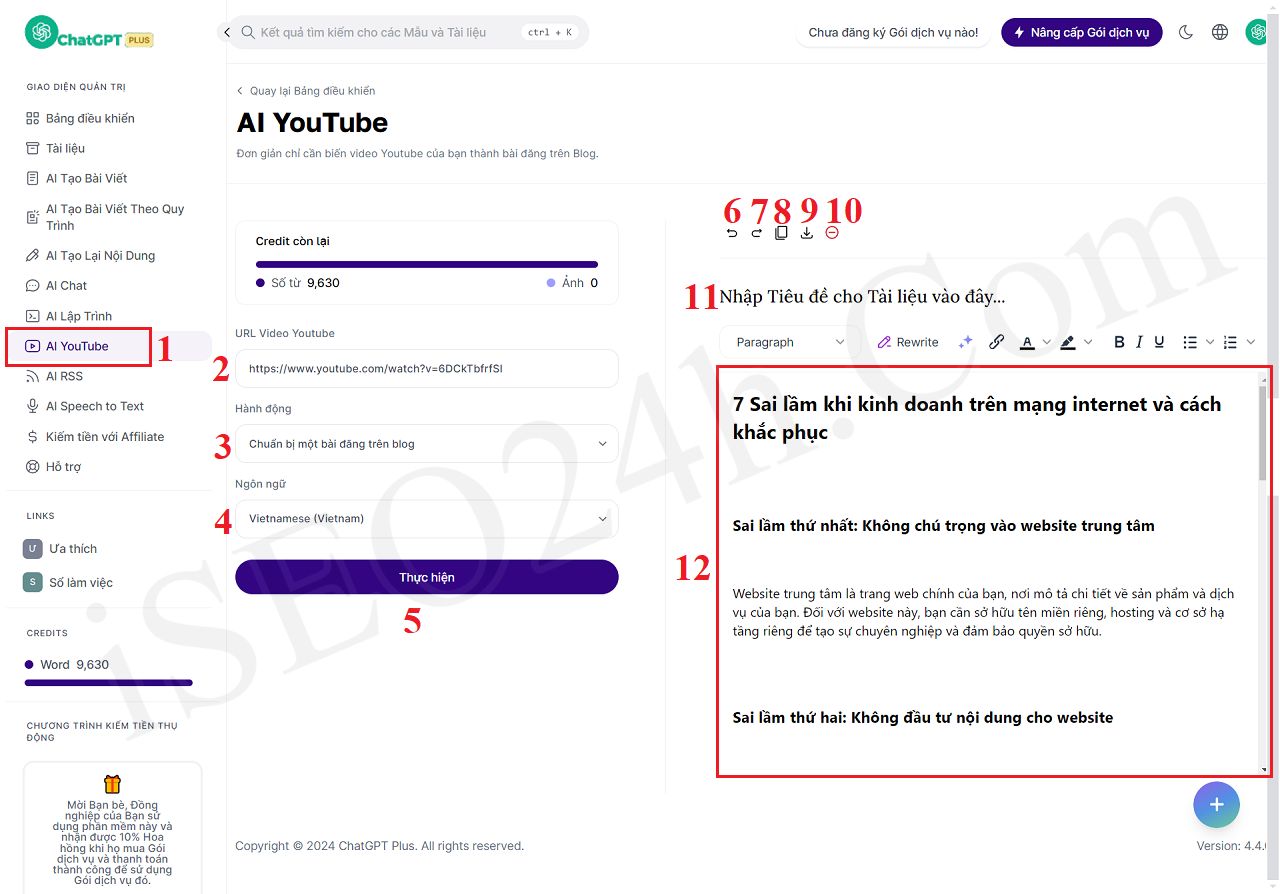 Tạo nội dung dựa trên nội dung từ Video Youtube của Đối thủ
Tạo nội dung dựa trên nội dung từ Video Youtube của Đối thủ
* Chú ý:
+ Ô số 2: Bạn nhập Link Video Youtube của Đối thủ vào;
+ Ô số 3: Bạn chọn một trong các giá trị của nó sao cho phù hợp với mục đích của Bạn, cụ thể:
- Chuẩn bị một Bài đăng trên Blog: Nếu chọn giá trị này, ChatGPT Plus sẽ tạo ra một bài viết với nội dung hoàn chỉnh dựa trên nội dung từ Video của Đối thủ;
- Giải thích ý chính: Nếu chọn giá trị này thì ChatGPT Plus sẽ tổng hợp các ý chính và diễn đạt theo ngôn ngữ của nó rồi hiển thị kết quả cho Bạn;
- Tạo một danh sách: Nếu chọn giá trị này thì ChatGPT Plus sẽ diễn đạt nội dung trong video youtube của đối thủ dưới dạng danh sách các nội dung chính trong video đó;
- Tóm tắt bài viết & Tóm tắt văn bản trực tuyến: Nếu chọn giá trị này thì ChatGPT Plus sẽ diễn đạt nội dung trong video youtube của đối thủ ở dạng nội dung tóm tắt, ngắn gọn và xúc tích;
- Đưa ra ưu và nhược điểm: Nếu chọn giá trị này thì ChatGPT Plus sẽ diễn đạt nội dung trong video youtube của đối thủ ở dạng ưu điểm và nhược điểm của đối tượng mà video nói đến;
+ Ô số 11: Bạn nhập Tiêu đề cho Nội dung mới được tạo ra từ nội dung video của đối thủ;
+ Ô số 12: Chứa kết quả xử lý của ChatGPT Plus;
Bài toán:
Cần lấy File RSS ứng với chuyên mục kinh doanh của báo DanTri.Com.Vn và biến nội dung của bài viết ứng với chuyên mục này thành bài viết của bạn.
Cách thực hiện:
Để thực hiện điều này, trước hết, Bạn kéo xuống dưới chân trang báo Dân Trí (DanTri.Com.Vn) và kích vào menu RSS như hình dưới:
Biến nội dung bài viết ứng với thư viện bài viết dạng RSS trên web đối thủ thành bài viết của Bạn - Bước 1
=> Như vậy đến đây, ta đã lấy được Link RSS chuyên mục KINH DOANH trên báo điện tử Dân Trí được rồi (Như Link ở ô số 3 ở hình trên);
=> Link RSS trên Website của các đối thủ của Bạn cũng được lấy tương tự;
Để thực hiện công việc này, bạn triển khai như hướng dẫn trong hình dưới:
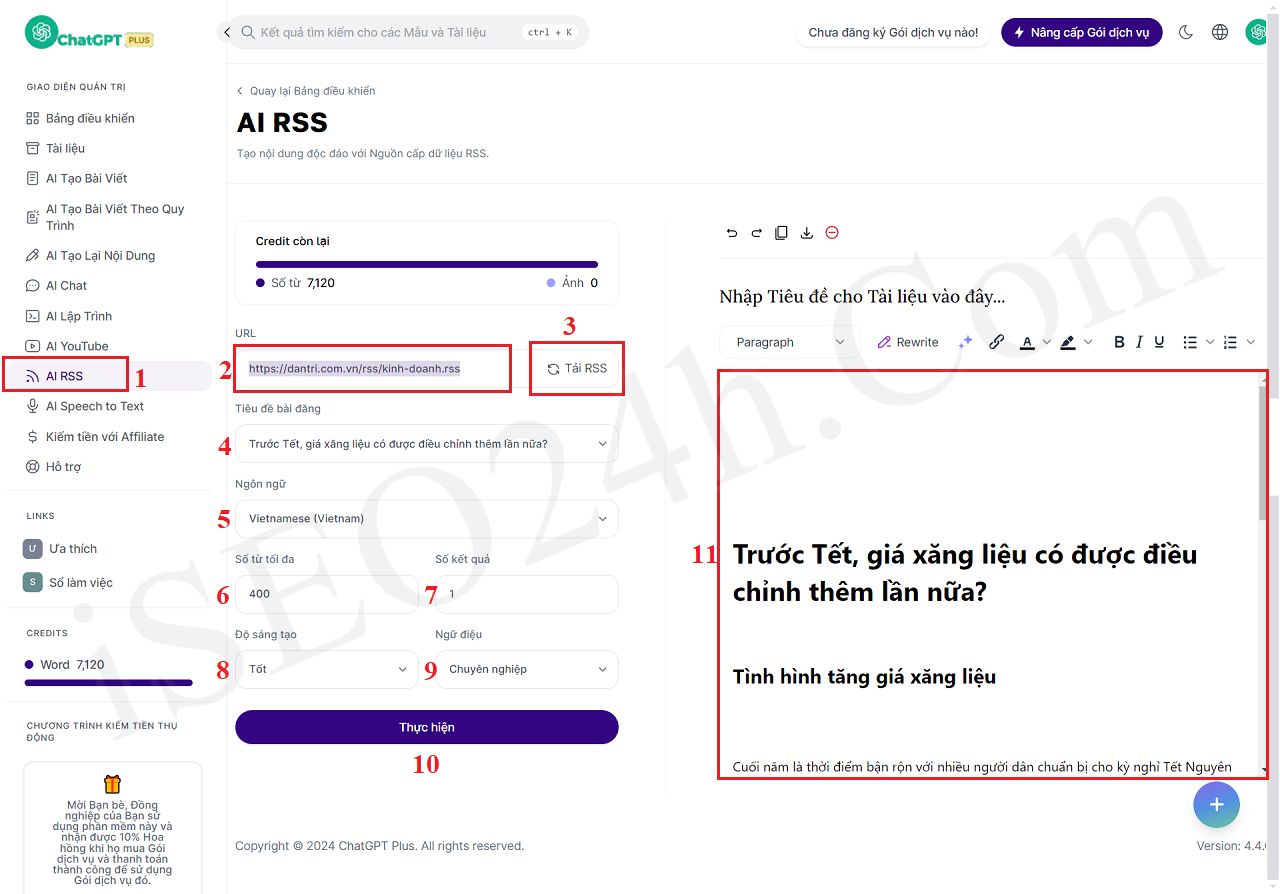 Biến nội dung bài viết ứng với thư viện bài viết dạng RSS trên web đối thủ thành bài viết của Bạn - Bước 2
Biến nội dung bài viết ứng với thư viện bài viết dạng RSS trên web đối thủ thành bài viết của Bạn - Bước 2
* Chú ý:
+ Ô số 3: Kích vào để tải Link và Tên bài viết ứng với Link RSS mà Bạn dán ở ô số 2;
Bạn thực hiện tuần tự theo các số thứ tự ở Hình dưới.
* Chú ý:
+ Kích vào Ô mầu đỏ số 2 để tải lên file âm thanh (Audio) từ máy tính hoặc thiết bị của bạn.
+ Sau khi kích vào Ô mầu đỏ số 3 thì toàn bộ văn bản của file âm thanh trên sẽ hiển thị ở khu vực số 4 như hình trên.
Bạn hãy liên hệ đội ngũ BQT theo thông tin như sau để được giải đáp:
+ Hotline/Zalo: 0945.062.863
+ Group Zalo: ChatGPT Plus Việt Nam - https://zalo.me/g/fsrnjf770
Bạn hoàn toàn có thể kiếm tiền thụ động với ChatGPT Plus cộng sinh, Bạn chỉ việc copy Link Affiliate như hình bên dưới và chia sẻ với bạn bè, đồng nghiệp, đối tác, khách hàng của bạn. Một khi họ đăng ký tài khoản và mua gói dịch vụ để dùng thì Bạn sẽ được hưởng Hoa hồng tương ứng. Mọi thông tin về hoa hồng, chính sách % Hoa hồng, và yêu cầu rút tiền được thực hiện ở menu tương ứng ở Hình dưới.
Để thay đổi thông tin Tài khoản, Bạn thực hiện theo số thứ tự ở Hình bên dưới:
=> Trong cửa sổ mới mở ra, Bạn tiến hành chỉnh sửa thông tin Tài khoản của mình trong đó.
Để tăn lượng Token/Credit để Chat và Viết nội dung chuẩn SEO, Bạn cần mua Token/Credit ứng với các gói dịch vụ được cung cấp bởi công cụ này, Bạn làm theo hướng dẫn sau để đăng ký trực tiếp từ phần mềm này.
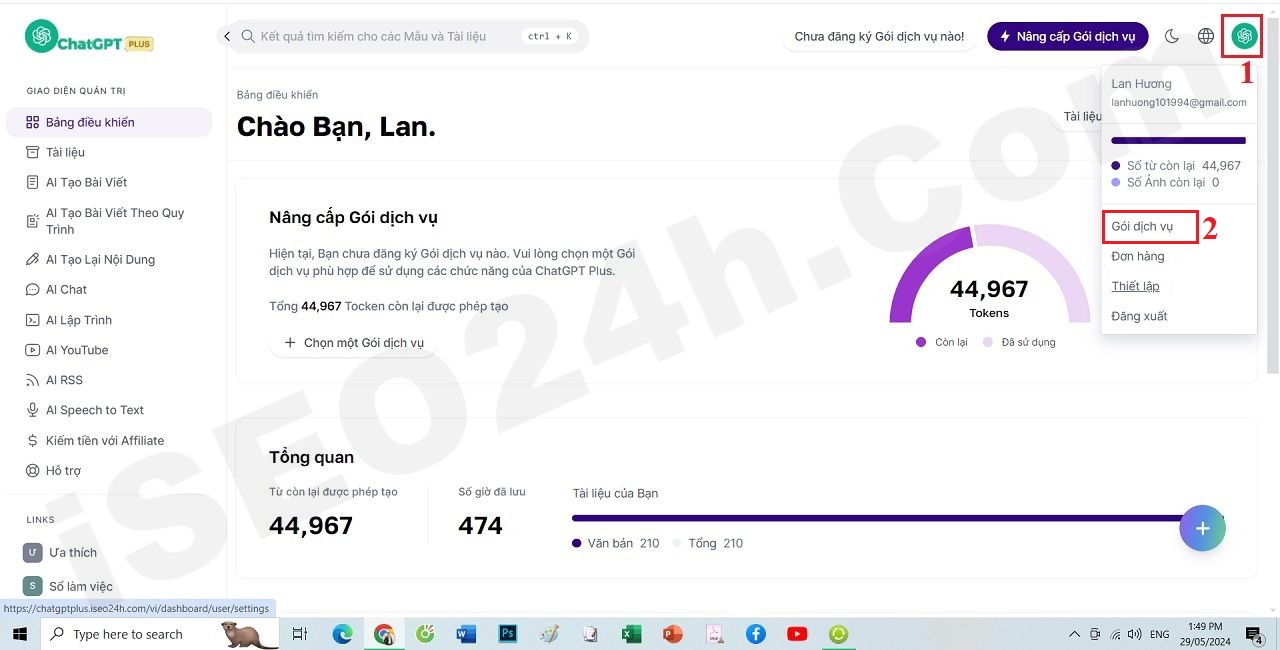 => Trong cửa sổ mới mở ra, bạn tiến hành chọn một gói dịch vụ phù hợp với bạn và tiến hành thanh toán bằng Paypal hoặc bằng thẻ Marter Card/Visa thông qua Paypal => Việc thanh toán hoàn thành thì Tài khoản của bạn sẽ có lượng Token/Credit tương ứng, bạn dùng nó để có thể Chat và tổ chức nội dung với công cụ này.
=> Trong cửa sổ mới mở ra, bạn tiến hành chọn một gói dịch vụ phù hợp với bạn và tiến hành thanh toán bằng Paypal hoặc bằng thẻ Marter Card/Visa thông qua Paypal => Việc thanh toán hoàn thành thì Tài khoản của bạn sẽ có lượng Token/Credit tương ứng, bạn dùng nó để có thể Chat và tổ chức nội dung với công cụ này.
Ngoài ra, bạn có thể liên hệ trực tiếp với Chúng tôi qua số Hotline/Zalo bên dưới để nhận được mức giá ưu đãi nhất và việc thanh toán, xử lý cũng nhanh hơn so với việc xử lý thanh toán trực tiếp qua phần mềm này.
 Báo giá ưu đãi tại Thị trường Việt Nam
Báo giá ưu đãi tại Thị trường Việt Nam
****Mọi thắc mắc, Bạn vui lòng liên hệ BQT theo Hotline/Zalo: 0945.062.863 để được giải đáp******